| 保存 | BACK | ▲ TOP |
- バックアップするユーザー名の確認
ファイル→ ユーザーの切り替え で下の画面になる。(メインユーザーがユーザー名となっている)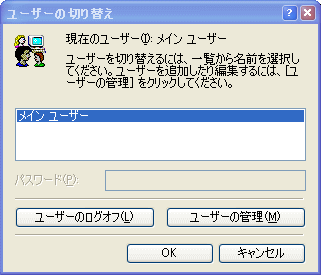
- レジストリのエクスポート
- [HKEY_CURRENT_USER\Identities の下のサブキーを順番にクリック
- 右Windowの「Username」のデータ欄が、バックアップしたいユーザー名になっているものを探す
- キー名をメモしておく(キー名は環境によって違う)
この場合は{FC6A291D-B6AA-4C8D-A555-51A0EA2CCE64}がキー名(User ID)となる。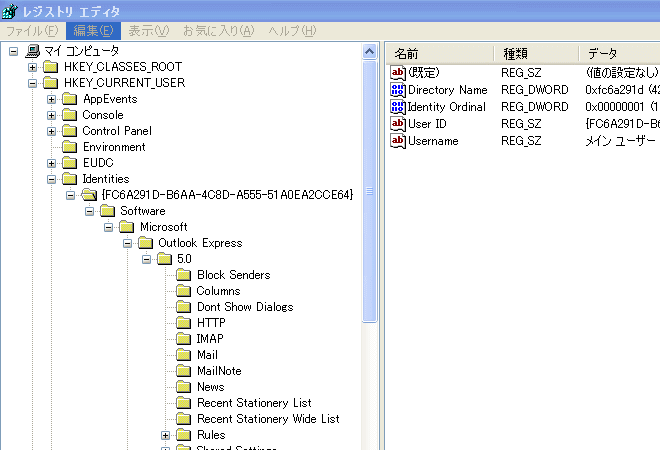
- この下層
Software\Microsoft\Outlook Express\5.0\Rules
をエクスポートする。
Windows Registry Editor Version 5.00
[HKEY_CURRENT_USER\Identities\{FC6A291D-B6AA-4C8D-A555-51A0EA2CCE64}\Software\Microsoft\Outlook Express\5.0\Rules]
"Messenger Auto logon"=dword:00000000
[HKEY_CURRENT_USER\Identities\{FC6A291D-B6AA-4C8D-A555-51A0EA2CCE64}\Software\Microsoft\Outlook Express\5.0\Rules\Filter]
"Version"=dword:00050000
"Order"="FFA FFB FFC FFF"
[HKEY_CURRENT_USER\Identities\{FC6A291D-B6AA-4C8D-A555-51A0EA2CCE64}\Software\Microsoft\Outlook Express\5.0\Rules\Filter\FFA]
"Name"="すべてのメッセージを表示"
"Enabled"=dword:00000001
"Version"=dword:00000004
復元
- 保存手順と同じレジストリキー名があるかを確認
- ある場合 エクスポートしたファイルを右クリックして結合
- ない場合 エクスポートしたファイルのレジストリキーを編集
エクスポートしたファイルのレジストリキー名を、現在のレジストリキー名に置換 - レジストリファイルを右クリックして結合
- 【例】
ルール設定済をエクスポートしたファイル名 rule_01.reg、キー名{FC6A291D-B6AA-4C8D-A555-51A0EA2CCE64}新しくルール設定をするキー名{9D570B6E-8B1A-4B50-948F-48DF76A5716E}とすると rule_01.reg のキー部分
FC6A291D-B6AA-4C8D-A555-51A0EA2CCE64 を
9D570B6E-8B1A-4B50-948F-48DF76A5716E に置換する
そして rule_01.reg を右クリック→レジストリの結合。再起動後有効になる。